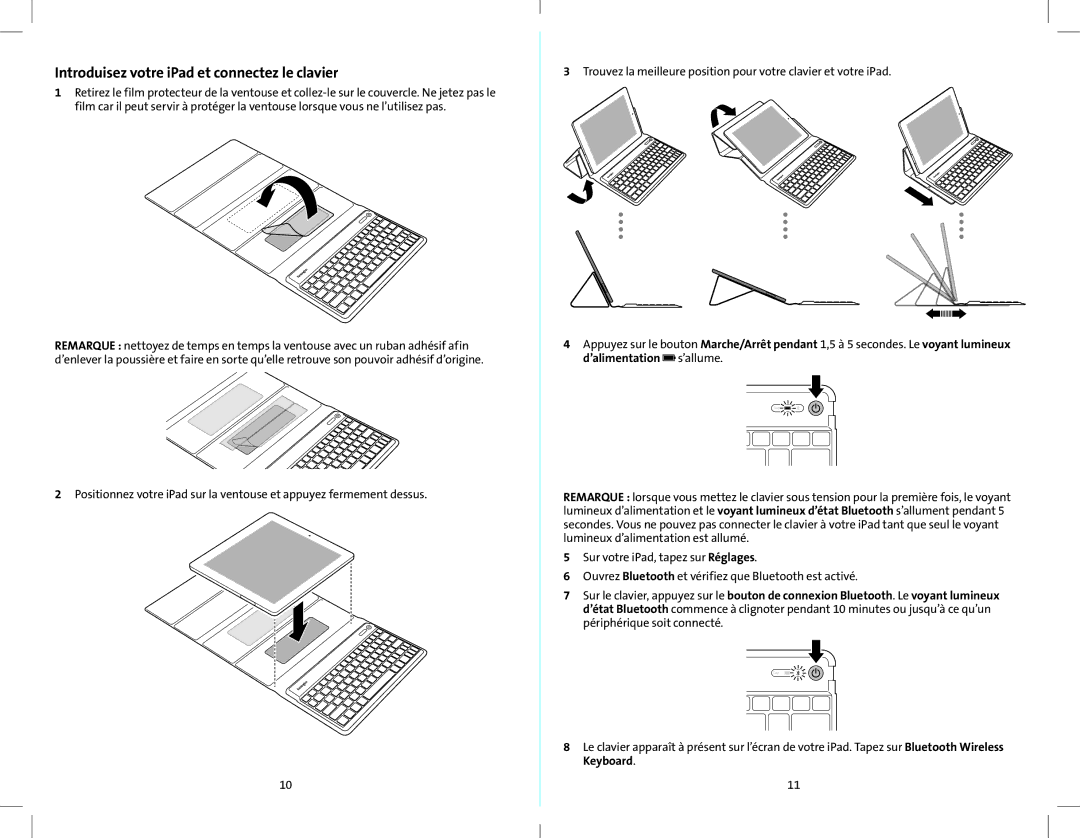Introduisez votre iPad et connectez le clavier
1Retirez le film protecteur de la ventouse et
REMARQUE : nettoyez de temps en temps la ventouse avec un ruban adhésif afin d’enlever la poussière et faire en sorte qu’elle retrouve son pouvoir adhésif d’origine.
2Positionnez votre iPad sur la ventouse et appuyez fermement dessus.
10
3Trouvez la meilleure position pour votre clavier et votre iPad.
4Appuyez sur le bouton Marche/Arrêt pendant 1,5 à 5 secondes. Le voyant lumineux d’alimentation ![]() s’allume.
s’allume.
REMARQUE : lorsque vous mettez le clavier sous tension pour la première fois, le voyant lumineux d’alimentation et le voyant lumineux d’état Bluetooth s’allument pendant 5 secondes. Vous ne pouvez pas connecter le clavier à votre iPad tant que seul le voyant lumineux d’alimentation est allumé.
5Sur votre iPad, tapez sur Réglages.
6Ouvrez Bluetooth et vérifiez que Bluetooth est activé.
7Sur le clavier, appuyez sur le bouton de connexion Bluetooth. Le voyant lumineux d’état Bluetooth commence à clignoter pendant 10 minutes ou jusqu’à ce qu’un périphérique soit connecté.
8Le clavier apparaît à présent sur l’écran de votre iPad. Tapez sur Bluetooth Wireless Keyboard.
11